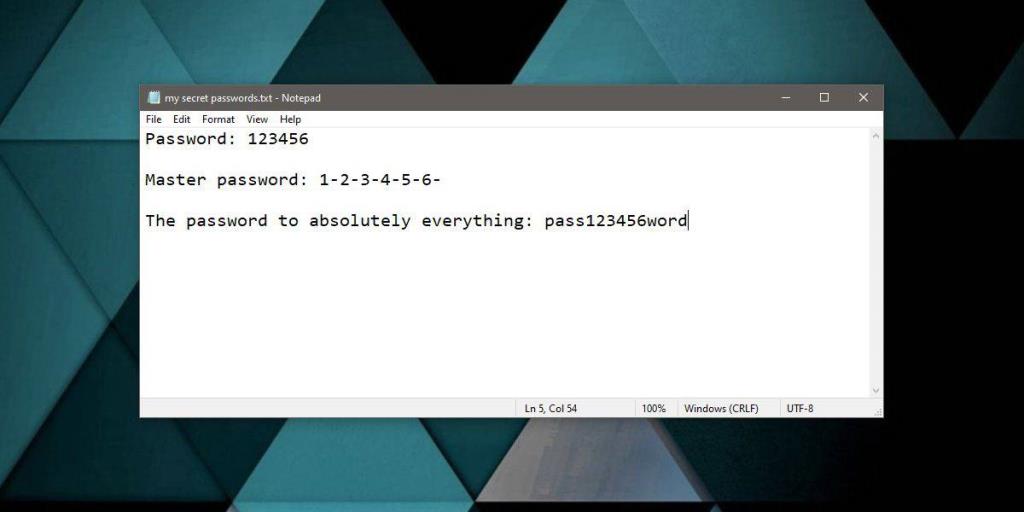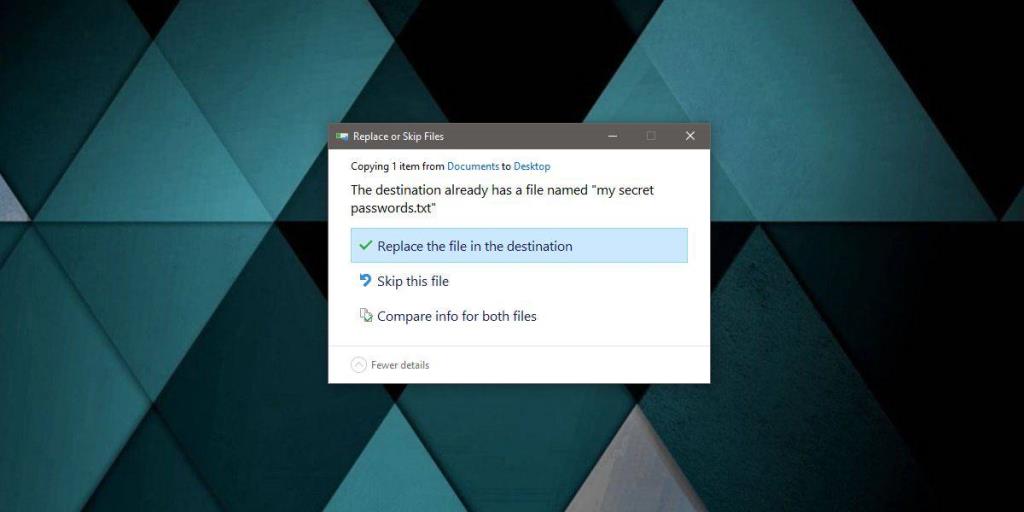Eine einmal gelöschte Datei kann wiederhergestellt werden. Wenn es von einem Windows 10-PC gelöscht wurde, sind die Chancen, dass es wiederhergestellt wird, ziemlich hoch. Es muss nicht im Papierkorb liegen. Es gibt Dienstprogramme zur Dateiwiederherstellung, die vom BIOS ohne Betriebssystem ausgeführt werden und Dateien wiederherstellen können. Um zu verhindern, dass eine Datei wiederhergestellt wird, müssen Sie sie sicher löschen und benötigen dafür ein Drittanbieter-Tool. Eine einfachere, wenn auch im Umfang eingeschränkte Alternative besteht darin, die Datei selbst zu überschreiben. Hier ist wie.
Verhindern, dass die Datei wiederhergestellt wird
Angenommen, Sie haben auf Ihrem Desktop eine Textdatei erstellt und alle wichtigen Bankdaten darin gespeichert. Sie haben schnell erkannt, dass dies eine schlechte Idee war, und diese Datei gelöscht. Diese Datei kann leicht wiederhergestellt werden, selbst wenn Sie Ihre Festplatte formatieren und Windows 10 frisch installieren. Wir werden später erklären, warum, aber jetzt kommen wir zum Fix.
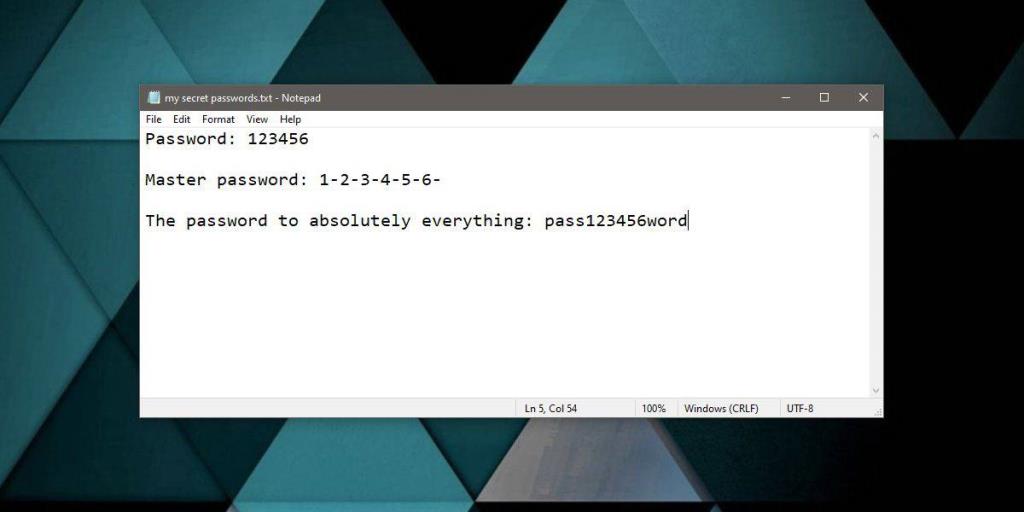
Um zu verhindern, dass diese bestimmte Datei wiederhergestellt wird, erstellen Sie eine neue Textdatei mit genau demselben Namen, aber an einem anderen Ort. Geben Sie entweder falsche Daten ein, oder nur absolutes Kauderwelsch oder Platzhaltertext. Speichern Sie die Datei, kopieren Sie sie und fügen Sie sie an denselben Speicherort ein, an dem sich die Originaldatei befindet. Windows 10 fragt, ob Sie die Datei ersetzen möchten. Fahren Sie fort und ersetzen Sie es.
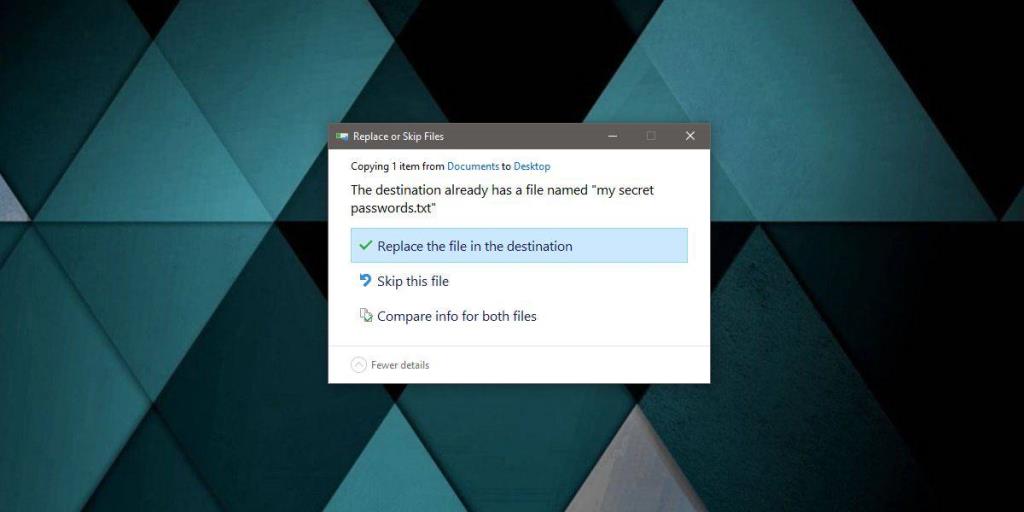
Erstellen Sie zur Sicherheit mehrere Textdateien mit demselben Namen und kopieren Sie sie an genau denselben Ort. Überschreiben Sie jedes Mal die vorherige Datei. Dies verringert die Wahrscheinlichkeit, dass die Originaldatei mit Ihren tatsächlichen Bankinformationen wiederhergestellt wird, drastisch.
Warum funktioniert das?
Wenn Sie eine Datei unter Windows 10 löschen, wird sie selbst dann nicht aus dem Papierkorb entfernt, wenn Sie sie aus dem Papierkorb entfernen. Windows 10 markiert es einfach als freien Speicherplatz und schreibt bei Bedarf Dateien in diesen Speicherplatz. Selbst dann kann die Originaldatei noch wiederhergestellt werden.
Das Überschreiben der Datei kann nicht rückgängig gemacht werden. Wenn Sie die Datei überschreiben, überschreibt Windows 10 diesen Speicherplatz sofort neu. Wenn Sie es mehrmals überschreiben, wird derselbe Speicherplatz mehrmals überschrieben. Wenn es um die Dateiwiederherstellung geht, ist die Datei, die am wahrscheinlichsten wiederhergestellt wird, diejenige, die zuletzt geschrieben wurde, die die Köderdatei ist.
Dienstprogramme, die Dateien sicher löschen, tun etwas sehr Ähnliches. Sie schreiben mehrmals in den Sektor, der die zu löschende Datei enthält, und verhindern so ihre Wiederherstellung. Sie haben vielleicht gehört, dass eine gelöschte Datei wiederhergestellt werden kann, eine überschriebene jedoch nicht. Aus diesem Grund.
Diese Methode hat eine Einschränkung; vergleichbare Dateigrößen. Es ist sehr einfach, eine Textdatei zu erstellen, aber weitaus weniger einfach, mehrere Dateien in verschiedenen Formaten zu erstellen, die alle sicher gelöscht werden müssen. Ebenso sollten diese Dateien vergleichbar groß sein, um sicherzustellen, dass die gesamte Originaldatei überschrieben wird. Am Ende des Tages müssen Sie möglicherweise doch eine App verwenden. Sie können versuchen, KillDisk zu verwenden .